Popravi pogrešku Netflixa "Nije moguće povezati se s Netflixom"
Netflix je jedan od najpopularnijih video streaming servisa na površini zemlje, ali s njegovom popularnošću dolazi i vlastiti niz problema. Usluga je možda poznata po svom ogromnom katalogu filmova i TV emisija, ali je također poznata po određenim problemima i frustracijama s kojima se korisnici povremeno susreću.
Jedan od najčešćih je skočni prozor "Nije moguće povezati se s Netflixom". To može uzrokovati česte padove aplikacije, učitavanje samo praznog ili crnog zaslona pri pokretanju, stalno uzrokovati kvar aplikacije i rezultirati time da nećete moći streamati svoj omiljeni film ili TV emisiju. Razlog za ovu pogrešku može biti loša ili nestabilna internetska veza, sama usluga ne radi, vanjski hardverski kvarovi(external hardware malfunctions) i drugo. Od kojih se većina može lako popraviti kod kuće uz malo truda.
U ovom članku pokrili smo isprobana i testirana rješenja za pogrešku koja su univerzalno primjenjiva. Kao i metode prilagođene određenim uređajima uključujući Samsung Smart TV(Samsung Smart TVs) , Xbox One konzole, PlayStations i Roku uređaje.

Popravi pogrešku Netflixa "Nije moguće povezati se s Netflixom"(Fix Netflix Error “Unable to Connect to Netflix”)
Netflix je dostupan na različitim platformama od prijenosnih računala preko pametnih televizora(TVs) i iPada do konzola Xbox One(Xbox One consoles) , ali postupak rješavanja problema za sve ostaje manje-više isti. Ova opća rješenja mogu popraviti neispravnu aplikaciju u cijelosti bez obzira na to koju vrstu uređaja koristite.
Metoda 1: Provjerite svoju internetsku vezu
Budući da je Netflixu(Netflix) potrebna snažna i stabilna internetska veza za nesmetano funkcioniranje, provjera njegove snage čini se očiglednim prvim korakom. Provjerite je li Wi-Fi ili mobilna veza uključena. Također, provjerite da način rada u zrakoplovu nije nenamjerno aktivan( Airplane mode isn’t unintentionally active) . Možete pokušati koristiti druge aplikacije kako biste isključili mogućnost problema s internetom na svom uređaju.

Metoda 2: Ponovo pokrenite Netflix
Neki kvarovi u samoj Netflix aplikaciji mogu dovesti do navedene pogreške. Zatvaranje, a zatim ponovno otvaranje aplikacije samo bi moglo učiniti magiju. Provjerite može li se aplikacija na ovaj način normalno učitavati.
Metoda 3: Ponovo pokrenite uređaj
Zamoliti nekoga da ponovno pokrene svoj uređaj može se činiti klišejem i vjerojatno je najčešće korišteni savjet za rješavanje problema, ali obično je najučinkovitije rješenje. Ponovno pokretanje uređaja poboljšava performanse zatvaranjem svih otvorenih pozadinskih aplikacija koje mogu usporavati uređaj. Često popravlja sve neispravne aplikacije ili bilo koje druge probleme sa sustavom. Potpuno isključite uređaj i izvucite kabel za napajanje (ako ga ima). Ostavite ga na miru nekoliko minuta i pričekajte da se dogodi čarolija prije nego ga ponovno upotrijebite. Pokrenite Netflix i provjerite možete li popraviti pogrešku Netflixa "Nije moguće povezati se s Netflixom".(Launch Netflix and check if you’re able to fix Netflix error “Unable to Connect to Netflix”. )
Metoda 4: Provjerite nije li Netflix sam po sebi isključen
Povremeno Netflix doživi prekid usluge koji može uzrokovati ovu pogrešku. Možete jednostavno provjeriti je li usluga isključena tako da posjetite Down Detector i provjerite njezin status u vašoj regiji. Ako je to problem, onda ne možete ništa učiniti nego pričekati dok se ne riješi s njihovog kraja.
Metoda 5: Ponovno pokrenite mrežu
Ako se uređaj ne može ispravno povezati na Wi-Fi , možda postoji problem s Wi-Fi vezom. Pokušajte ponovno pokrenuti Wi-Fi usmjerivač(Wi-Fi router) kako biste riješili ovaj problem.
Potpuno isključite usmjerivač i modem. Isključite kabele za napajanje i ostavite ih nekoliko minuta na miru prije nego što ih ponovno uključite. Nakon što se napajanje vrati, pričekajte dok indikatorska lampica ne počne normalno treptati. Pokrenite Netflix na svom uređaju i provjerite postoji li pogreška. Ako se pogreška i dalje pojavljuje, riješite probleme s internetskom vezom(troubleshoot Internet connection problems) .

Metoda 6: Ažurirajte svoju Netflix aplikaciju
Greške u samoj aplikaciji mogu dovesti do ove pogreške, a ažuriranje vaše aplikacije je najbolji i jedini način da se te greške ubiju. Najnovija verzija aplikacije može biti potrebna za nesmetano funkcioniranje ili za povezivanje s Netflix poslužiteljima za streaming medija. Idite u trgovinu aplikacija i provjerite ima li ažuriranja softvera.
Metoda 7: Prijavite se i odjavite se iz aplikacije
Odjava s vašeg računa s uređaja i ponovna prijava također mogu pomoći u rješavanju problema. Ovo će poništiti postavke aplikacije na vašem uređaju i pružiti novi početak.

Metoda 8: Ponovno instalirajte Netflix aplikaciju
Često brisanje Netflix profila(deleting the Netflix profile) i aplikacije, a zatim ponovno instaliranje, riješit će svaki vaš problem. Aplikaciju možete izravno izbrisati sa svog uređaja tako da dugo pritisnete njezinu ikonu, a zatim odaberete deinstaliraj ili prijeđete na aplikaciju postavki i od tamo deinstalirate aplikaciju.
Ponovno ga preuzmite iz odgovarajuće trgovine aplikacija i provjerite možete li ispraviti pogrešku Netflixa(Netflix) "Nije moguće povezati se s Netflixom(Netflix) ".
Također pročitajte: (Also Read:) 9 načina da popravite Netflix aplikaciju koja ne radi na Windows 10(9 Ways to Fix Netflix App Not Working On Windows 10)
Metoda 9: Odjavite se sa svih uređaja
Čak i ako vaš plan članstva to dopušta, korištenje vašeg računa na više uređaja može povremeno uzrokovati probleme s poslužiteljem. Problemi s poslužiteljem mogu uzrokovati sukobe zbog različitih korisnika, a odjava sa svih vaših uređaja može biti potencijalno rješenje.
Imajte na umu da ćete biti odjavljeni sa svih svojih uređaja i da ćete se morati ponovno prijaviti na svaki uređaj pojedinačno. Proces odjave je prilično jednostavan i objašnjen je u nastavku:
1. Otvorite web-mjesto Netflixa(Netflix) , preporučamo da otvorite web-stranicu na prijenosnom ili stolnom računalu jer to čini proces nevjerojatno jednostavnim.
2. U gornjem desnom kutu kliknite na ikonu svog profila. Na padajućem izborniku odaberite "Račun"(‘Account’) .
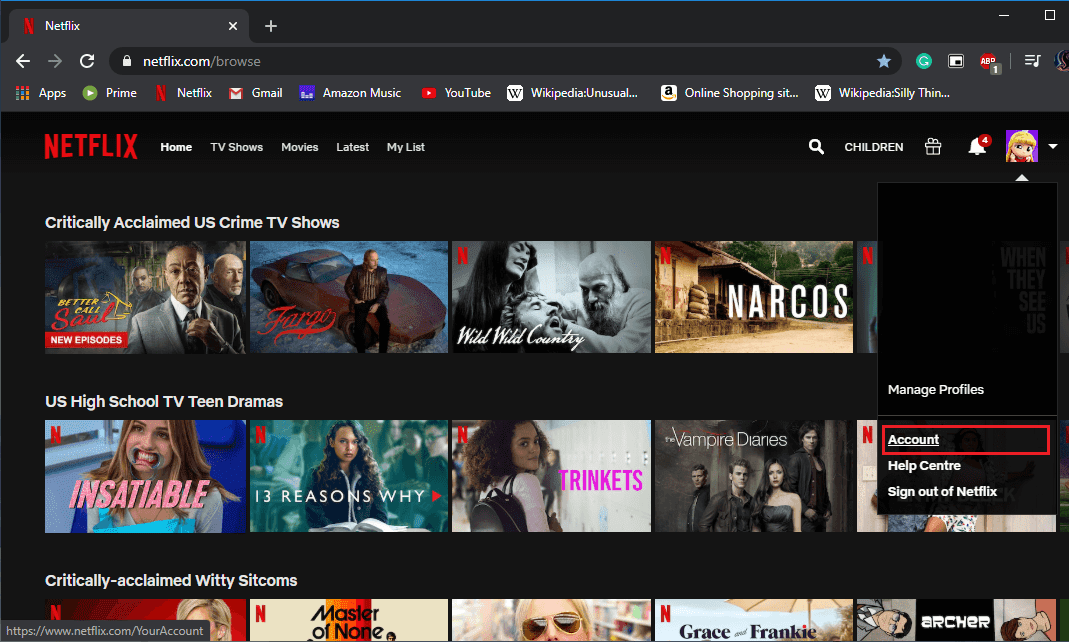
3. U izborniku Računi, u odjeljku 'Postavke'(‘Settings’) , kliknite na 'Odjava sa svih uređaja'(‘Sign out of all devices’) .

4. Ponovno kliknite na ' Odjava'(Sign Out’) za potvrdu.
Nakon nekoliko minuta ponovno se prijavite na svoj uređaj i provjerite je li problem riješen.

Metoda 10: Ažurirajte svoj operativni sustav
Bilo(May) da se radi o pametnim telefonima, tabletima, igraćim konzolama ili Smart TV(Smart TVs) -ima , uvijek morate nastojati održavati njihov sustav ažurnim s najnovijim operativnim sustavom. Neke aplikacije, uključujući Netflix , možda neće biti kompatibilne s trenutnim specifikacijama. Ažuriranja također mogu popraviti sve greške koje mogu ometati rad uređaja ili aplikacije.
Metoda 11: Provjerite kod svog davatelja internetskih usluga(Internet Service Provider)
Ako ste isprobali sve gore navedene metode, a problem nije u mreži ili aplikaciji, problem može biti u vašem davatelju internetskih usluga (IPS)(Internet Service Provider (IPS)) koji je izvan vaše kontrole. Podignite(Pick) telefon, nazovite davatelja usluga i opišite svoj problem.
Ispravite pogrešku Nemogućnost(Fix Unable) povezivanja s Netflixom(Netflix Error) na Samsung Smart TV -u
Pametni televizori(Smart TVs) poznati su po tome što dopuštaju izravno instaliranje aplikacija na njih bez potrebe za dodatnim hardverom, Samsung Smart TV(Samsung Smart TVs) se ne razlikuje. Službena Netflix aplikacija dostupna je na Smart TV-u, ali je nažalost zloglasna po svojim problemima. U nastavku je navedeno nekoliko metoda za rješavanje problema s televizorom i rješavanje problema s Netflixom(Netflix) .
Metoda 1: Resetiranje TV-a
Povremeno vraćanje uređaja na zadano može učiniti čuda za njega. Prvo, isključite televizor i isključite TV prijemnik na oko 30 sekundi. To omogućuje da se sve potpuno resetira i počne iznova. Ponovno ga uključite i provjerite je li problem riješen.

Metoda 2: Onemogućite Samsung Instant On
Samsungova značajka Instant On(Samsung’s Instant On feature) može pomoći vašem TV-u da se brzo pokrene, ali je također poznata po tome što povremeno uzrokuje sukobe s instaliranim aplikacijama. Jednostavno(Simply) isključivanje može riješiti problem.
Da biste onemogućili ovu značajku, otvorite " Postavke",(Settings’) zatim pronađite "Općenito"(‘General’) i kliknite "Samsung Instant On" da biste je isključili.
Metoda 3: Izvršite hard reset
Ako ništa gore navedeno ne uspije, posljednja opcija bit će izvođenje tvrdog resetiranja. Tvrdi reset će vratiti vaš TV na tvorničke postavke poništavanjem svih promjena i postavki, te će vam stoga omogućiti da počnete iznova.
Da biste započeli ovaj proces, trebate nazvati Samsungov tim tehničke podrške i zamoliti tim za daljinsko upravljanje da izvrši hard reset na vašem Smart TV uređaju.
Ispravite pogrešku Nemogućnost(Fix Unable) povezivanja s Netflixom(Netflix Error) na konzoli (Console)Xbox One
Iako je Xbox One prvenstveno igraća konzola, prilično dobro djeluje i kao sustav za streaming. Ako opća rješenja nisu bila od pomoći, možete isprobati dolje navedene popravke.
Metoda 1: Provjerite je li Xbox Live isključen
Mnoge aplikacije i značajke konzole ovise o online usluzi Xbox Live i možda neće funkcionirati ako usluga ne radi.
Da biste to provjerili, posjetite web-stranicu službenog statusa Xbox Live(Xbox Live Official Status Web Page) i provjerite postoji li zelena kvačica pored aplikacija Xbox One. (Xbox One Apps. )Ova kvačica označava radi li aplikacija glatko. Ako je prisutan onda je problem uzrokovan nečim drugim.
Ako nema kvačice, onda je dio Xbox Livea(Xbox Live) isključen i morat ćete pričekati dok se ne vrati na mrežu. To može potrajati od samo nekoliko minuta do nekoliko sati, stoga budite strpljivi.

Metoda 2: Zatvorite aplikaciju Xbox One Netflix(Xbox One Netflix)
Napuštanje i ponovno otvaranje aplikacije najstariji je trik u knjizi, ali je i najučinkovitiji.
Pritisnite gumb kruga X koji se nalazi u sredini vašeg kontrolera da biste otvorili izbornik/vodič i odaberite Netflix s popisa nedavno korištenih aplikacija. Nakon što je označen, pritisnite gumb izbornika s tri linije na vašem kontroleru, a zatim nastavite s pritiskom na 'Quit' iz skočnog izbornika. Dajte aplikaciji nekoliko minuta, a zatim ponovno otvorite Netflix da provjerite je li problem riješen.
Ispravite pogrešku Nemogućnost(Fix Unable) povezivanja s Netflixom(Netflix Error) na PS4 konzoli
Kao i gore spomenuti Xbox One , PlayStation 4 također može pokretati streaming aplikacije. Osim općeg načina, postoje dva dodatna na koja vrijedi pokušati.
Metoda 1: Provjerite je li usluga PlayStation Network isključena
Ako PSN-ova online usluga ne radi, to bi moglo spriječiti nesmetan rad nekih aplikacija. Status usluge možete provjeriti tako da posjetite stranicu statusa PlayStationa(PlayStation status page) . Ako su svi okviri označeni, možete prijeći na sljedeći korak. Ako nije, morat ćete pričekati dok se usluga ponovno ne pokrene.
Metoda 2: Zatvorite i ponovno otvorite svoju PS4 Netflix aplikaciju
Aplikacija PlayStation 4 nastavit će raditi u pozadini čak i ako prelazite s jedne igre na drugu ili koristite drugu aplikaciju. Isključivanje otvorenih aplikacija ne samo da će poboljšati performanse, već će i popraviti sve greške i probleme s kojima se možda susrećete.
Da biste zatvorili aplikaciju, pritisnite gumb 'Opcije'(‘Options’) na svom kontroleru kada je Netflix aplikacija označena na početnom zaslonu. Stići će novi skočni prozor; kliknite na 'Zatvori aplikaciju'(‘Close Application’) . Sada možete ponovo otvoriti aplikaciju kao i obično.
Ispravite pogrešku Netflixa na Rokuu
Roku je digitalni media player koji vam omogućuje strujanje medija s interneta na vaš TV prijemnik. Najbolje rješenje za popravak Netflixa(Netflix) na Rokuu(Roku) je deaktivirati vezu i zatim je ponovno aktivirati. Ovaj se proces može razlikovati od modela do modela, a u nastavku su navedene metode za rješavanje problema u svakom od modela.
Za Roku 1
Pritisnite tipku 'Home' na svom kontroleru i kliknite na izbornik 'Postavke'(‘Settings’) . Dođite do 'Netflix Settings' , ovdje pronađite i kliknite na opciju 'Onemogući'(‘Disable’) .
Za Roku 2
Kada ste u 'Početnom izborniku'(‘Home Menu’) , označite aplikaciju Netflix i pritisnite tipku 'Start' na daljinskom upravljaču. U sljedećem izborniku kliknite na 'Ukloni kanal'(‘Remove Channel’) i zatim ponovno potvrdite svoju radnju.
Za Roku 3, Roku 4 i Rokuṣ TV
Uđite(Enter) u aplikaciju Netflix , pomaknite pokazivač ulijevo i otvorite izbornik. Kliknite(Click) opciju 'Postavke'(‘Settings’) , a zatim se odjavite(sign out) . Ponovno se prijavite(Sign) i provjerite je li problem riješen.
Ako sve gore navedeno ne uspije, uvijek se možete obratiti Netflixu(Netflix) za daljnju pomoć. Također možete tvitati problem na @NetflixHelps s odgovarajućim informacijama o uređaju.
Preporučeno:(Recommended:)
- Što je Microsoft Virtual WiFi Miniport adapter i kako ga omogućiti?(What Is Microsoft Virtual WiFi Miniport Adapter & How To Enable It?)
- Kako izbrisati stavke s nastavka gledanja na Netflixu?(How to Delete Items From Continue Watching On Netflix?)
To je to, nadam se da je gornji vodič bio od pomoći i da ste uspjeli popraviti pogrešku Netflixa(Fix Netflix Error) " Nije moguće povezati se s Netflixom(Unable to Connect to Netflix) ". Ali ako još uvijek imate pitanja u vezi s ovim vodičem, slobodno ih postavite u odjeljku za komentare.
Related posts
Kako popraviti Netflix kod pogreške F7701-1003
Kako popraviti Netflix kod pogreške NW-2-5
Kako popraviti Netflix kod pogreške UI-800-3
Kako popraviti grešku Netflix 113 na Apple TV-u
Kako popraviti Netflixov kod pogreške M7111-1101
Ispravite pogrešku "Ne mogu pokrenuti Microsoft Office Outlook".
Kako popraviti Disney Plus kod pogreške 83
Popravi Hulu kod pogreške P-dev302
Popravi pogrešku neuspjele provjere pri povezivanju s Apple ID poslužiteljem
Kako popraviti "Nije moguće učitati sliku. Dodirnite za ponovni pokušaj” Instagram greška
Popravi pogrešku Minecrafta nije uspjelo napisati ispis jezgre
Kako popraviti Dev Error 6068 (top 14 načina)
Kako popraviti Netflix kod pogreške UI3012
Popravite pogrešku u slušanju zvuka igre Discord
Kako popraviti pogrešku Git Merge
Tri najbolja načina za ispravljanje pogreške "Nema preostalog prostora na uređaju" u Linuxu
Ispraviti pogrešku Fallout 3 Ordinal 43 Not Found
Popravi pogrešku "Word ne može pokrenuti pretvarač MSWRD632.WPC/SSPDFCG_x64.CNV"
Kako popraviti Spotify kod pogreške 4
Ispravite pogrešku na Twitteru: Neki od vaših medija nisu se uspjeli prenijeti
